簡介
BlackICE 在九九年獲得了PC Magazine的技術卓越大獎,專家對它的評語是:“對於沒有防火牆的家庭用戶來說,BlackICE是一道不可缺少的防線;而對於企業網絡,它又增加了一層保護措施。它並不是要取代防火牆,而是阻止企圖穿過防火牆的入侵者。BlackICE集成有非常強大的檢測和分析引擎,可以識別200多種入侵技巧,給你全面的網絡檢測以及系統護,它還能即時監測網絡端口和協議,攔截所有可疑的網絡入侵,無論黑客如何費盡心機也無法危害到你的系統。而且它還可以將查明的那些試圖入侵的黑客的NetBIOS(WINS)名、DNS名或是他目前所使用的IP地址記錄下來,以便你採取進一步行動。BlackICE不提供隱私保護、攔截廣告等功能。
下載
可在google搜索關鍵詞「BlackICE 下載」找到下載地址。該軟件安裝需要授權碼。BlackICE的最新版本爲3.6cns,網站地址www.iss.net。在金山軟件論壇有較爲詳細的圖解使用說明。
安裝
安裝過程中要注意的是:會問你是否你選擇Application control (這個功能可以從程序的運行到上網請求兩方面阻止未知病毒和木馬的入侵)on或off。如果選擇on,安裝完成後會有大約10到30分鐘來掃描硬盤內的程序,建立應用程序數據庫。啓用此設置,在以後每次安裝或者執行新的軟件時BlackICE將會提醒你是否允許,是終止還是繼續。並且當你的程序文件被修改後,它會發出警告。安裝完成並啓動後,BlackICE會出現在系統托盤。
關於漢化
防火牆是關係到系統安全的東西,由於漢化可能會造成未知錯誤導致漏洞或者軟件運行不穩定,所以最好使用英文原版。
使用
程序界面相當簡潔。在Events標籤的窗口提供一些基本信息,如入侵的時間、動作、入侵者的IP等。可以直接右擊一個入侵者來對它進行諸如信任、阻止等的操作。每條信息中,黃色的問號是可疑,橙色和紅色的歎號就是十分確定的攻擊了。只要在圖標上有黑色的斜槓子,就代表成功攔截。灰色的斜槓子是在攻擊時 BlackICE已經嘗試攔截,但是可能有部分數據還是穿透了防火牆。在Intruders窗口提供入侵者更爲詳細的信息,在History窗口提供圖示統計信息。
基本設置
一、Tools-->Edit BlackICE Settings
1、在Firewall中選擇保護級別,將Protection Level設成第一項:Paranoide;在下面的三個單選框中,只保留Enable auto-blocking一項(系統默認設置,自動阻止入侵),其他可都關閉(提示,有特殊需要的酌情處理)
2、Packet Log和Evidence Log記錄日誌
3、Notification:設置警告,建議關閉聲音提醒,打開圖標提醒即可
二、Tools-->Advanced Firewall Settings
單擊對話框下方的「Add」,自定義某個端口的開放或關閉。默認設置已經關閉137、138、139端口。
要使用無界瀏覽軟件,最好打開9666端口。方法如下:
按「Add」按鈕,彈出「Add Firewall Entry」對話框,
在「Name」欄內輸入任意名字,例如Port9666
在「IP」欄內輸入127.0.0.1
在「Port」欄內填入數字「9666」
在「Type」欄選擇「TCP」,「Mode」選Accept,「Duration of Rule」選Forever。
按「OK」即可。這樣就加入了允許9666端口通過的規則。
筆者在未加此規則使用無界瀏覽6.3.1版時可以連接上,但是非常慢,連接速度顯示0.0%。添加此規則後連接、下載速度立即恢復正常(雖然連接速度仍然顯示0.0%,重新搜索連接速度有時顯示0.0%,有時正常)。
同理,對freegate軟件,需要打開8567端口(否則可能連接不上),方法同上。
如果開啓了Application control,則要注意在執行freegate或者ultraSurf時首先會被BlackICE首先攔截,選擇「Continue」放行即可。
其它設置可採用默認方式即可。
在線測試:
以下是部分提供在線測試電腦安全防禦性能的網站地址(需要提供真實IP地址,即測試時不能使用代理軟件如ultraSurf等,因爲在線測試的方法就是連接你的IP地址掃描你的系統的端口),我的測試表明安裝前後安全級明顯不同。
1、http://scan.sygate.com/probe.html
2、http://www.pcflank.com/
3、http://security.symantec.com/sscv6/home.asp
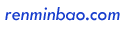
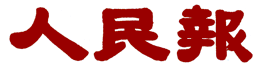































 打印機版
打印機版


